Si vous avez un vieux smartphone qui traîne chez vous, vous pourriez être tenté de le transformer en Surveiller l'écran pour surveiller Votre enfant pendant qu'il dort ou joue dans sa chambre. Il est relativement facile de transformer votre smartphone en Moniteur pour bébé. Tout ce dont vous avez besoin est un vieux téléphone avec une caméra en état de marche, une connexion Wifi et une application de surveillance pour bébé. Et voilà, vous venez d'avoir les composants du moniteur pour bébé Fabriquer Votre.
Mais utiliser un vieux smartphone comme moniteur enfant présente peu d'inconvénients. Donc, avant de passer à expliquer comment Utilisation d'iphone Et comme iPad en tant que moniteur pour enfants, examinons le pour et le contre pour vous assurer qu'il s'agit de la meilleure solution pour vous.

Avantages de l'utilisation du téléphone comme moniteur pour les enfants:
- C'est pas cher. La plupart des gens auront à la maison au moins un smartphone inutilisé avec un appareil photo décent. Tout ce qu'il faut pour le transformer en moniteur pour bébé est une bonne application de surveillance.
- C'est un moyen commode, au début. Pas besoin de chercher le meilleur moniteur pour bébé sur le marché. Vous devez juste allumer un vieux téléphone et vous êtes prêt à partir.
- Vous pouvez voir votre enfant de n'importe où. Puisque votre connexion Wifi sera utilisée, vous pouvez vérifier votre enfant de n'importe où sur Internet.
Inconvénients de l’utilisation du téléphone comme moniteur pour les enfants:
- Pas de vision nocturne. La caméra du téléphone n’a pas une vision nocturne adéquate. La vision nocturne est probablement la caractéristique la plus utile d'un moniteur pour bébé. À quoi sert la caméra si vous ne pouvez pas voir votre enfant dans le noir?
- Les fonctionnalités clés sont manquantes. Les moniteurs de bébé personnalisés comportent désormais une foule de fonctions utiles, telles que la température ambiante, les berceuses, mais également un détecteur de mouvement et un suivi de la fréquence cardiaque. Rien de tout cela ne sera possible une fois que vous utiliserez le téléphone.
- Le risque de piratage. L'inconvénient de l'utilisation du téléphone est un problème grave lié au piratage. Un ancien téléphone peut être une cible facile pour un intrus qui veut voir ce qui se passe chez vous. Lisez notre article sur «Les moniteurs pour bébé peuvent-ils pénétrer? Pour en savoir plus
Par conséquent, nous vous recommandons de commencer avec un téléphone comme moniteur pour bébé si vous souhaitez tester la surveillance vidéo avant d’acheter un appareil dédié. L'application Baby Monitor sur votre téléphone est également un excellent ajout à votre moniteur bébé existant si vous souhaitez couvrir davantage de coins dans la chambre de votre bébé.
Cependant, avant de commencer, si votre enfant va de 0 à 3 mois, je vous recommande d’obtenir un moniteur de bonne qualité pour les enfants, comme celui-ci de Optique pour bébé DXR-8. Son coût est un peu élevé à 165 $, mais il offre le FHSS 2.4 GHz pour une sécurité améliorée et la non-interférence. Pendant le test, les applications que nous utilisons ont parfois perdu le contact. Vous ne devriez pas risquer ce nouveau-né, surtout si vous êtes loin de chez vous. Sur ce, commençons.
Applications de surveillance de bébé pour iPhone
1. Utilisez les AirPod et l'iPhone pour le transfert de voix
Il y a quelques Moniteurs pour bébé uniquement pour l'audio Que vous pouvez acheter sur Amazon, mais si vous possédez déjà une paire d’iPhone et d’Airpod (ou même de Powerbeats Pro), vous pouvez également les utiliser comme moniteur pour bébé. Cela fonctionne sur une fonctionnalité Live Listen Cela vous permet d'utiliser le microphone de votre iPhone pour transférer de l'audio aux AirPod en temps réel via Bluetooth.
Pour commencer, assurez-vous d'activer l'écoute en direct sur votre iPhone. Accédez à Paramètres sur votre iPhone, faites défiler la page Paramètres vers le bas, puis cliquez sur Centre de contrôle.
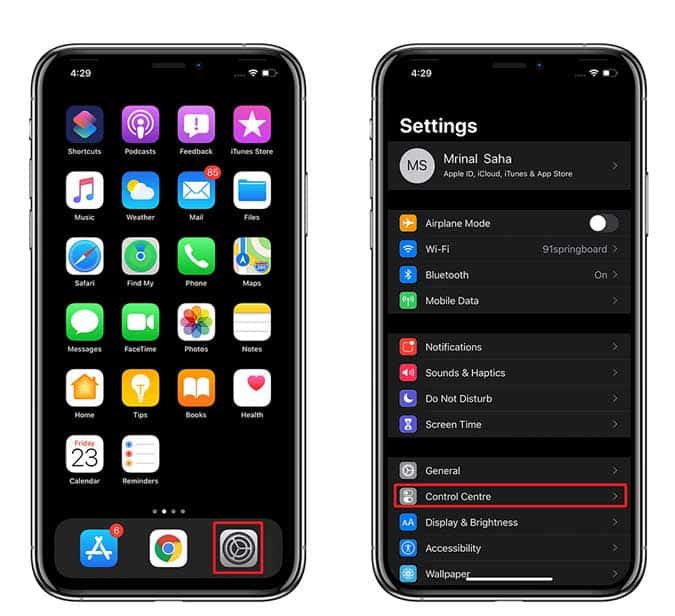
Nous allons ajouter le bouton Live Listen au Control Center. Cliquez donc sur l'option Personnaliser les contrôles. Toutes les options répertoriées en rouge figurent déjà dans le menu du Centre de contrôle. Si vous ne voyez pas l’option Audience ici, ajoutez-la à partir de Plus de contrôle.
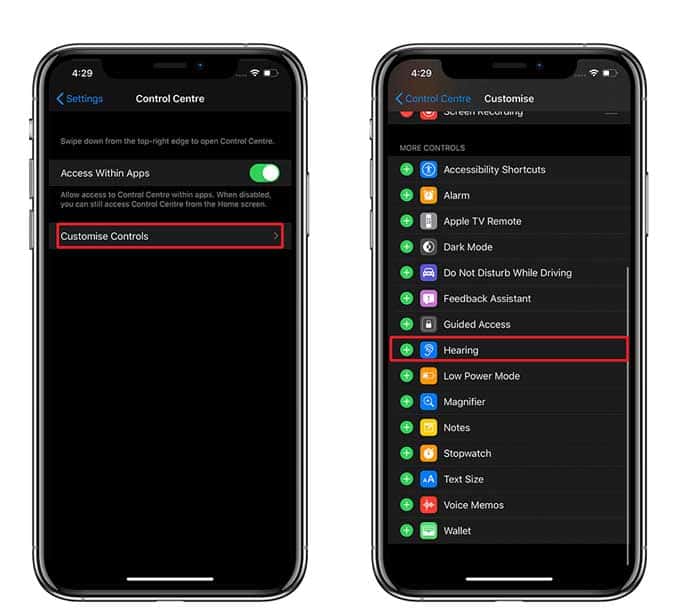
Vous pouvez maintenant connecter des AirPod à votre iPhone ou à votre iPad en ouvrant le tiroir AirPods situé à côté du téléphone et en le mettant dans vos oreilles. Ouvrez le Centre de contrôle et appuyez sur le bouton en forme d’oreille.
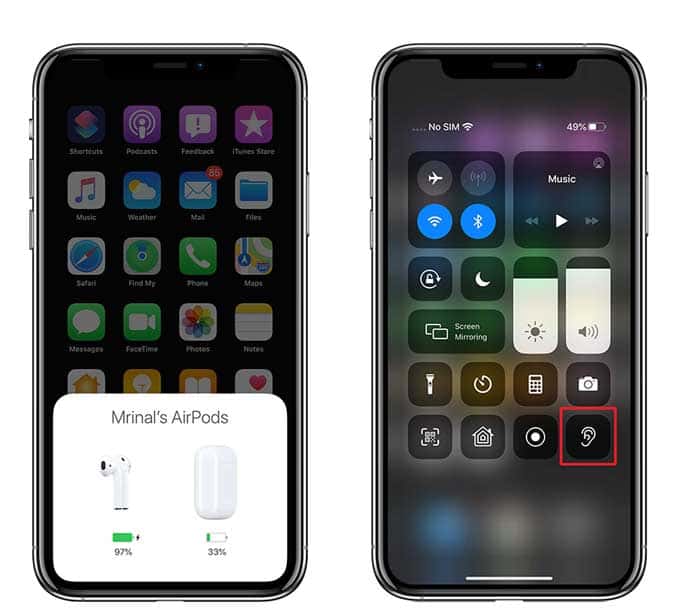
Si vos AirPod sont connectés et dans vos oreilles, Live Listen est désactivé. Cliquez dessus pour l'allumer.
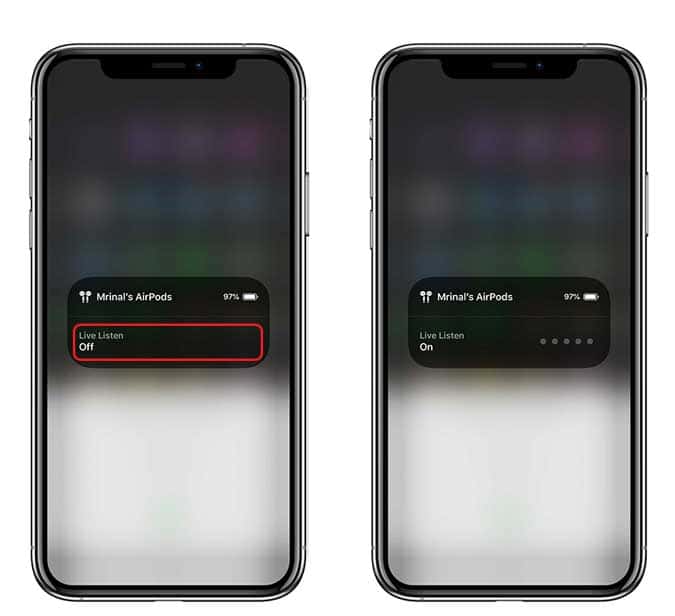
Vous pouvez maintenant entendre le son capté par l'iPhone via les AirPod. Vous pouvez augmenter le volume avec les boutons de volume de votre iPhone pour entendre clairement les environs dans la chambre de votre enfant. Assurez-vous de rester à la portée d'une sortie audio correcte, car les AirPod sont basés sur Bluetooth et leur portée est limitée à environ pieds 30, mais vous risquez de perdre une certaine portée si vous vous trouvez dans une autre pièce.
2. Utilisez l'application pour la transmission vocale
Si vous ne possédez pas d'AirPod, vous pouvez toujours créer un moniteur de bébé temporaire à l'aide de deux appareils iOS. Baby Monitor Teddy C'est une application gratuite que vous pouvez installer sur votre iPhone ou iPad et utiliser un appareil comme récepteur et l'autre comme émetteur, comme les moniteurs pour bébé d'origine. La seule différence est que cela fonctionne sur le WiFi.
Installer une application Baby Monitor Teddy Sur votre iPhone ou iPad depuis l'App Store. Après avoir téléchargé l'application sur les deux appareils, ouvrez-la et sélectionnez un appareil comme unité principale et l'autre comme unité enfant.
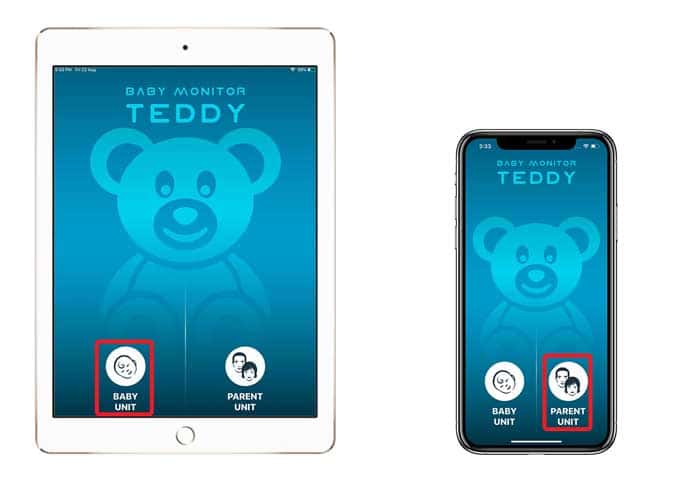
Assurez-vous que les deux périphériques sont sur le même réseau et que la connexion Internet fonctionne. Pour une raison étrange, les applications nécessitent une connexion Internet pour s'authentifier, mais si la connexion Internet est perdue après une connexion matérielle, l'application continue de fonctionner comme d'habitude.
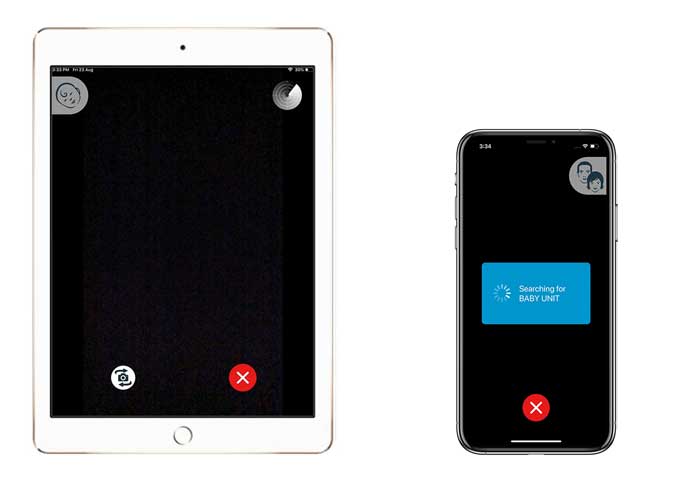
Maintenant, placez l'unité bébé dans la chambre de votre bébé et conservez l'autre appareil avec vous. Comme les deux applications fonctionnent en Wifi, vous aurez une meilleure gamme d’AirPod et vous pourrez vous déplacer dans la maison sans vous soucier de la mauvaise qualité de la connexion.
3. Utilisez une application pour obtenir vos flux audio et vidéo
Les deux méthodes précédentes conviennent parfaitement à la surveillance du son. Cependant, de nombreuses applications gratuites et payantes peuvent vous donner des images en direct de la chambre de votre bébé. L'application suivante vous permet de transférer de la vidéo et de l'audio via iPhone vers un autre iPhone. Toutefois, si vous souhaitez obtenir un flux vidéo sur votre Mac, vous pouvez installer Moniteur bébé 3G Pour iPhone et Mac. L'application coûte des dollars 4.99 sur l'App Store.
Quelle que soit l'application que vous choisissez, le processus d'installation sera le même, vous avez choisi une application. Cam bébé C'est gratuit et fonctionne avec le WiFi aussi. Il y a d'autres applications qui fonctionnent bien comme Moniteur pour bébé 3G / 4G / 5G / WiFi Qui vient avec un essai gratuit pendant 7 jours et Cloud Baby Moniteur qui coûte 3.99 $.
Installer une application Cam bébé Sur les deux appareils, ouvrez l'application maintenant sur le premier téléphone et créez un compte. Vous pouvez en créer un en utilisant les identifiants Facebook ou le faire manuellement. Puis connectez-vous sur les deux ordinateurs.
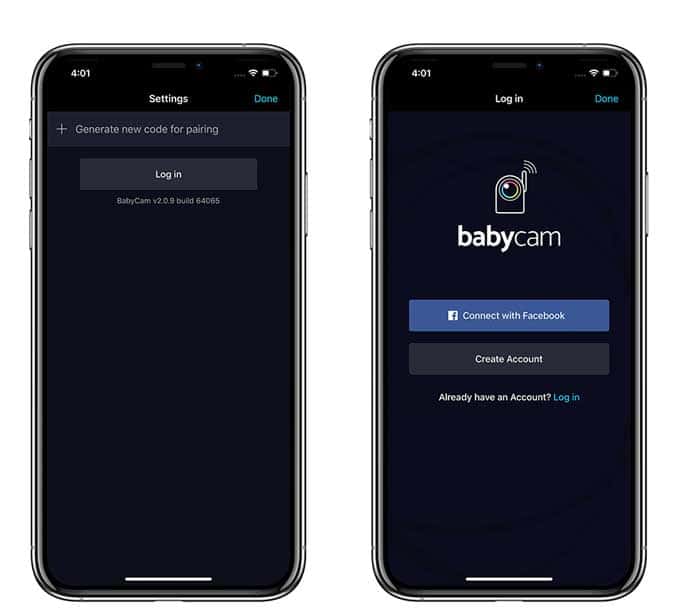
Réglez le terminal enfant sur un appareil et la station parent sur l'autre. La station bébé surveillera en permanence ce qui signifie qu'elle consommera beaucoup d'énergie, assurez-vous simplement de connecter le câble d'alimentation pour ne pas manquer de batterie.
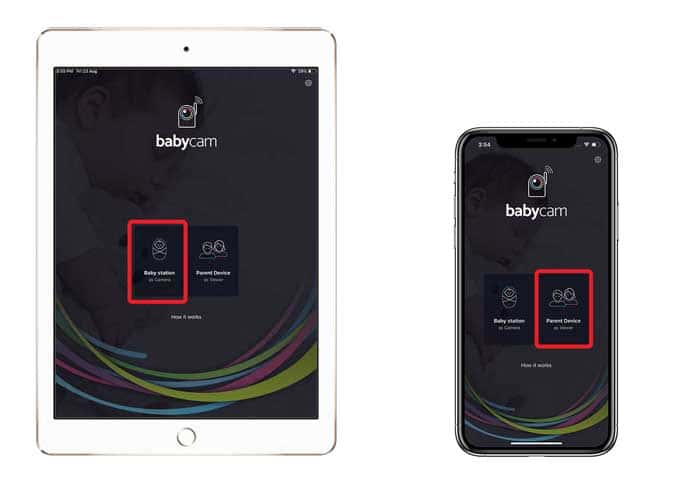
Lorsque vous utilisez l'application pour la première fois, elle vous invite à entrer un code de sécurité avant d'authentifier l'appareil. Vous verrez le code dans le terminal enfant, entrez le code sur l'appareil du parent et attendez sa confirmation.
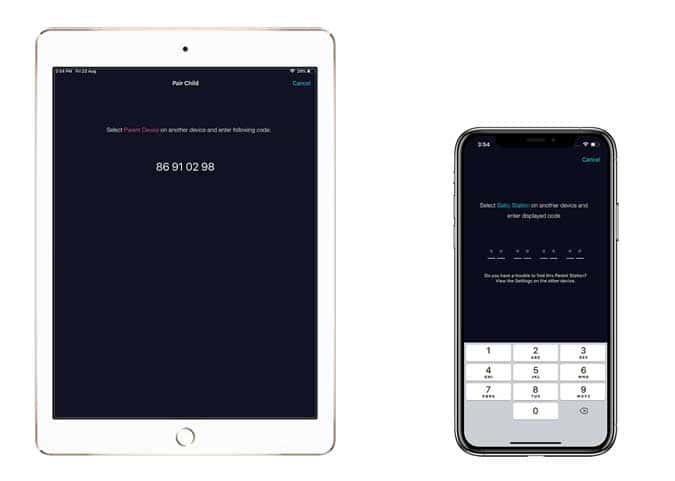
Après avoir entré le code, la diffusion en direct commence et se déplace presque sans délai. Cependant, une connexion Internet est nécessaire pour établir une connexion, mais il continue de fonctionner en Wifi même après la perte de votre connexion Internet. Il vous informera également de toute communication et activité via des notifications.
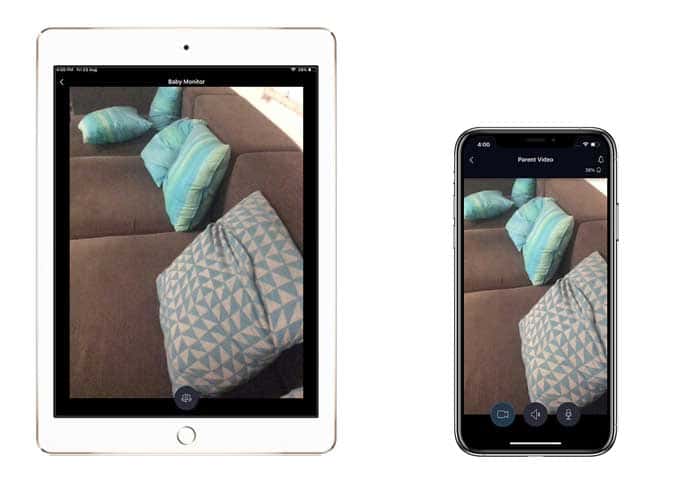
L'application contient un système de détection de son intelligent qui ne vous oblige pas à regarder constamment votre téléphone. Lorsque la station d'accueil pour bébé détecte un son fort ressemblant à des pleurs, elle envoie une notification sur votre iPhone afin que vous puissiez vérifier le bébé. Vous pouvez choisir de garder votre lecture audio ou vidéo en continu en cliquant sur le bouton en bas.
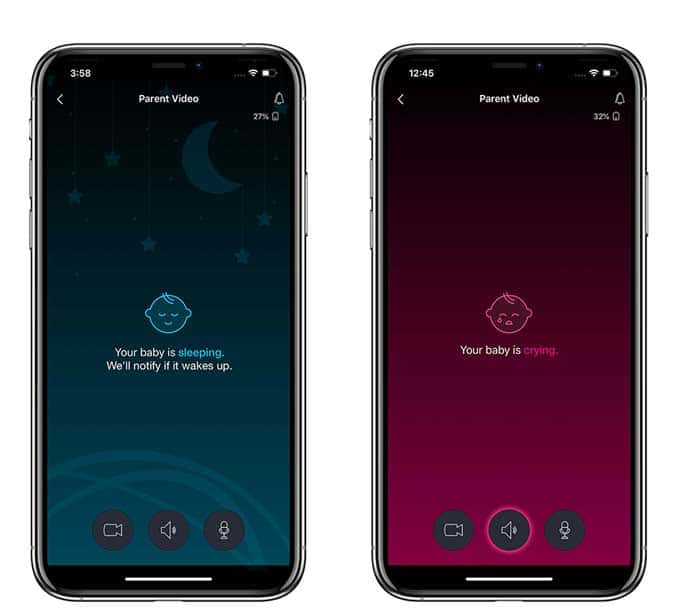
Mots de clôture
Ce sont trois façons différentes de créer un moniteur temporaire pour votre enfant. Les applications que vous avez répertoriées sont gratuites et ne génèrent aucun coût caché. Ils nécessitent une connexion Internet mais fonctionnent correctement même si Internet est temporairement indisponible. Que pensez-vous de ces méthodes, avez-vous une meilleure application qui le fait, laissez-moi savoir dans les commentaires ci-dessous?







